
Om het interne laptop in te werken als de fabrikant gewenst, moet u de bestuurder installeren. Dankzij Hem ontvangt de gebruiker een volwaardige werkbare Wi-Fi-adapter.
Installatieopties voor W-Fi-stuurprogramma Intel WiMax Link 5150
Er zijn verschillende manieren om het stuurprogramma voor Intel WiMax Link 5150 te installeren. Je kunt alleen het meest handig voor jezelf kiezen en we zullen je over elk in detail vertellen.Methode 1: Officiële site
De eerste optie moet de officiële website zijn. Natuurlijk kan niet alleen de fabrikant maximale ondersteuning bieden voor het product en de gebruiker de benodigde stuurprogramma's bieden die het systeem niet schaden. Maar toch is dit de veiligste manier om naar de benodigde software te zoeken.
- Dus het eerste dat u hoeft te doen, is naar de site van Intel gaan
- In de linkerbovenhoek van de site is er een knop "Ondersteuning". Klik erop.
- Daarna krijgen we een venster met de opties van de meeste ondersteuning. Omdat we stuurprogramma's voor een Wi-Fi-adapter nodig hebben, klikt u op "Bestanden voor download en chauffeurs".
- Vervolgens krijgen we een voorstel van de site om de benodigde stuurprogramma's automatisch te vinden of doorgaan met zoeken naar handmatig. We gaan akkoord met de tweede optie, zodat de fabrikant niet voorstelt om het feit dat we nog steeds niet nodig hebben te downloaden.
- Omdat we de volledige naam van het apparaat kennen, is het logisch om direct zoeken te gebruiken. Het bevindt zich in het centrum.
- Voer "Intel WiMax Link 5150" in. Maar de site biedt ons een enorm aantal programma's waarin je gemakkelijk kwijt kunt raken en downloaden is niet wat je nodig hebt. Daarom veranderen we het "elk besturingssysteem", bijvoorbeeld op Windows 7 - 64 bit. Dus de zoekcirkel is dramatisch versmald en kies de chauffeur is al veel gemakkelijker.
- Klik op de bestandsnaam, ga verder naar de pagina. Als het handiger is om de gearchiveerde versie te downloaden, kunt u de tweede optie kiezen. Niettemin is het beter om onmiddellijk een bestand met een exe-extensie te downloaden.
- Na het maken van een licentieovereenkomst en het einde van de downloadbestand downloaden, kunt u het starten.
- Het eerste dat we zien is een wensraam. De informatie erop is niet vereist, zodat u veilig op "Volgende" kunt drukken.
- Het hulpprogramma controleert automatisch de locatie van deze apparatuur op de laptop. Downloadstuurders kunnen worden voortgezet, zelfs als het apparaat niet wordt gedetecteerd.
- Daarna worden we aangeboden om de licentieovereenkomst opnieuw te lezen, klik op "Volgende", pre-akkoord gaat erin.
- Vervolgens bieden we om een plaats te kiezen om het bestand te installeren. Het is het beste om een systeemschijf te kiezen. Klik volgende".
- Download start, waarna u de computer opnieuw wilt opstarten.



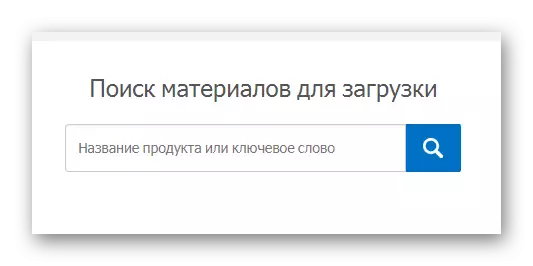

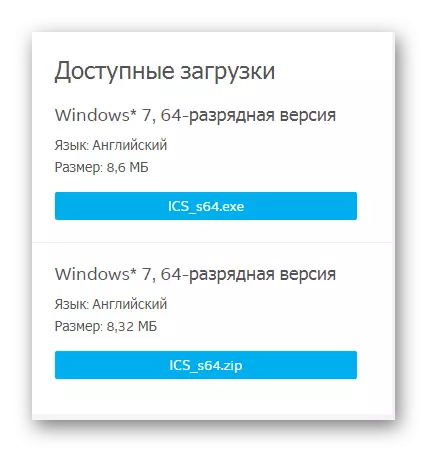


Op deze chauffeur is de installatie van deze methode voorbij.
Methode 2: Officieel hulpprogramma
Bijna elke fabrikant van laptops en computers heeft zijn eigen hulpprogramma om stuurprogramma's te installeren. Het is erg handig voor zowel gebruikers als een bedrijf.
- Om het speciale hulpprogramma te gebruiken om het stuurprogramma te installeren voor Intel WiMax Link 5150 op Windows 7, moet u naar de website van de officiële fabrikant gaan.
- Druk op de knop "Downloaden".
- Installatie passeert onmiddellijk. Voer het bestand uit en ga akkoord met licenties.
- Het installeren van het hulpprogramma wordt uitgevoerd in de automatische modus, dus het blijft alleen maar wachten. Tijdens de uitvoering van de installatieprocessen verschijnt zwarte Windows afwisselend, u moet zich geen zorgen maken, dit vereist een aanvraag.
- Nadat de installatie is voltooid, hebben we twee opties: uitvoeren of uitschakelen. Omdat de stuurprogramma's nog steeds niet worden bijgewerkt, dan lopen we het hulpprogramma en beginnen we ermee samen te werken.
- We krijgen de mogelijkheid om een laptop te scannen om te begrijpen welke chauffeurs op dit moment niet genoeg zijn. We gebruiken deze kans, klik op "Start Scan".
- Als er apparaten zijn die nodig zijn om het stuurprogramma te installeren of het bij te werken, zal het systeem deze tonen en aanbieden om huidige software vast te stellen. We volgen alleen de map en klik op "Downloaden".
- Wanneer de download is uitgelaten, moet het stuurprogramma worden geïnstalleerd, hiervoor klikken we op "Installeren".
- Na voltooiing worden we aangeboden om de computer opnieuw op te starten. We doen het meteen en genieten van de volledige prestaties van de computer.
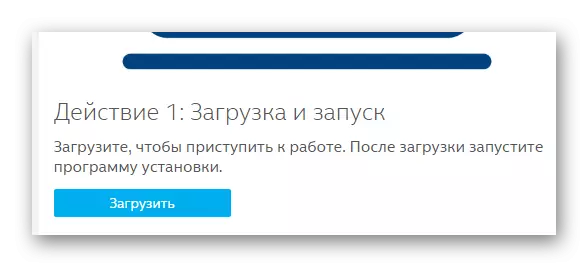

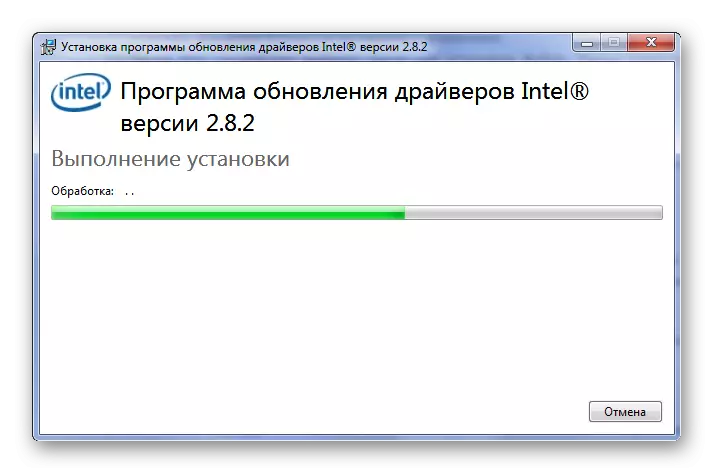


Methode 3: Programma's voor installatie van chauffeurs
Niet-officiële programma's bestaan voor de installatie van stuurprogramma's. Bovendien geven veel gebruikers hun voorkeur aan hen, gezien zo'n meer werk en modern. Als u beter wilt worden om kennis te maken met vertegenwoordigers van dergelijke programma's, raden wij u aan u ons artikel te lezen waarin elk programma wordt beschreven.
Lees meer: de beste programma's voor het installeren van stuurprogramma's
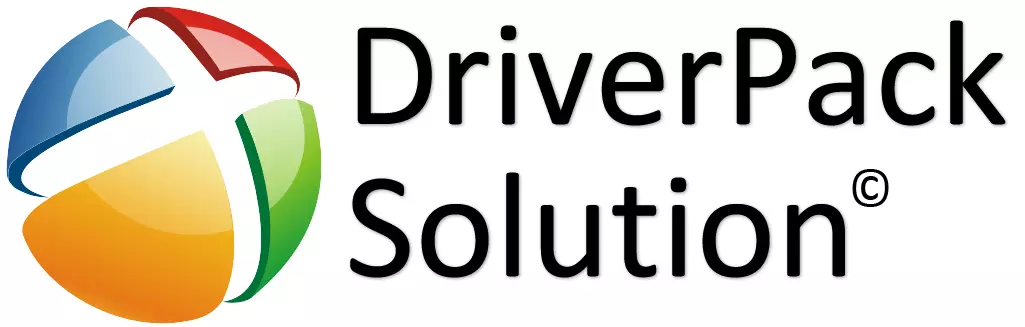
Velen beschouwen het beste programma om stuurprogramma's van de bestuurderspack-oplossing bij te werken. De database van deze toepassing wordt voortdurend bijgewerkt, waardoor het altijd relevant wordt bij het werken met apparaten. Op onze site is er een gedetailleerde les over interactie met de in overweging van de software.
LES: Hoe stuurprogramma's op een computer bijwerken met behulp van DriverPack-oplossing
Methode 4: Download stuurprogramma's via het apparaat-ID
Elk apparaat heeft zijn ID. Dit is een unieke identifier die u kan helpen bij het vinden van de gewenste driver. Voor ID Intel WiMax Link 5150 ziet het er als volgt uit:
{12110A2A-BBCC-418B-B9F4-76099D720767} \ bpmp_8086_0180

Deze methode van de installatie van het stuurprogramma is het gemakkelijkst. Tenminste, als we specifiek over het zoeken spreken. U hoeft niet onnodige hulpprogramma's te downloaden, u hoeft niet iets te kiezen of te selecteren. Speciale services maken al het werk voor u. Trouwens, op onze site is er een gedetailleerde les over het correct vinden van de software, waarbij alleen het unieke nummer van het apparaat wordt weten.
LES: zoek naar stuurprogramma's per apparatuur-ID
Methode 5: Windows Driver Search Tool
Er is een andere manier die zelfs geen bezoekende sites van derden vereist is om nog maar te zwijgen van de installatie van hulpprogramma's. Alle procedures worden gemaakt door Windows-tools en de essentie van de methode is dat het OS gewoon op zoek is naar stuurprogrammabestanden op het netwerk (of op een computer, indien aanwezig) en stelt ze in als deze vindt.
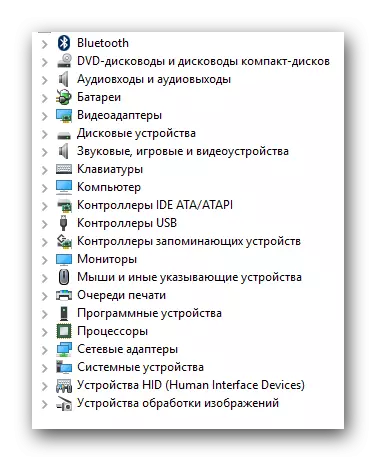
Les: Installatie van stuurprogramma's met standaard Windows-gereedschappen.
Als u een verlangen hebt om deze manier te gebruiken, klikt u op de bovenstaande link en leest u de gedetailleerde instructies. Raadpleeg de vier eerdere installatie-opties niet in het geval dat u u niet hebt geholpen met het probleem.
We beschreven alle mogelijke chauffeursinstallatiemethoden voor Intel WiMax Link 5150. We hopen dat met onze gedetailleerde uitleg die u aankan deze taak.
